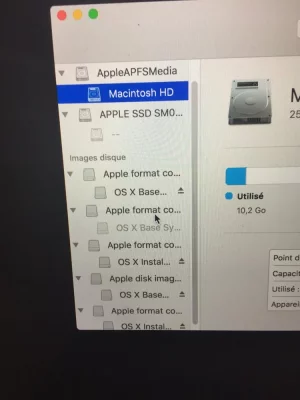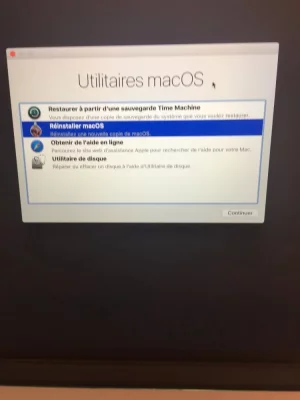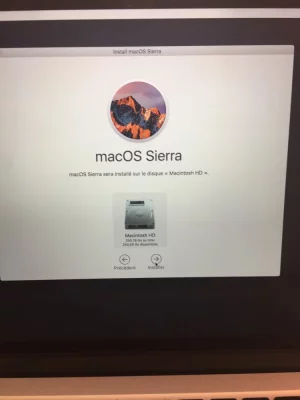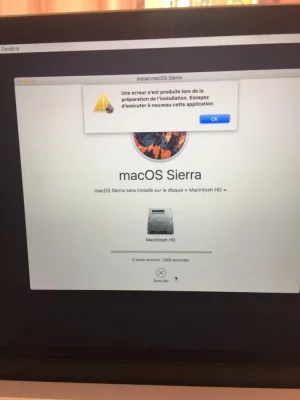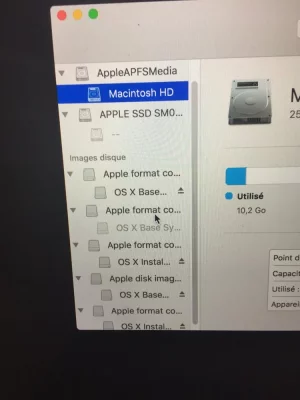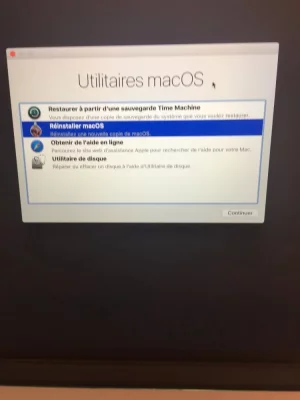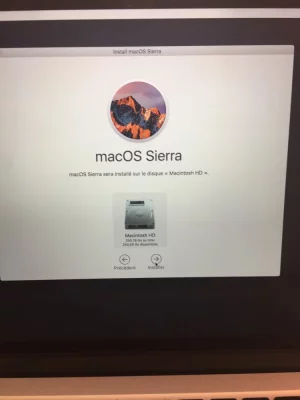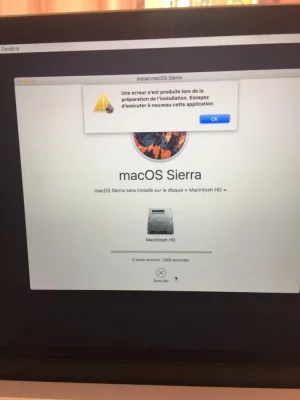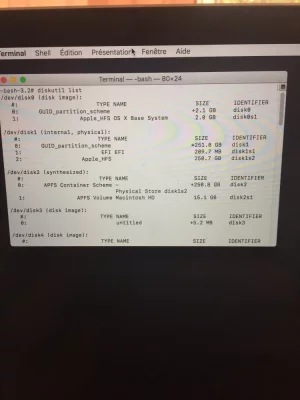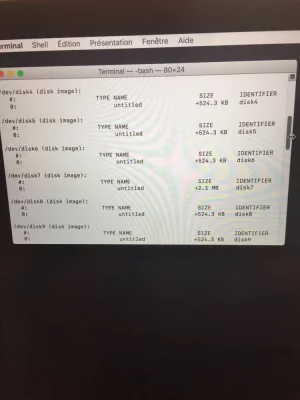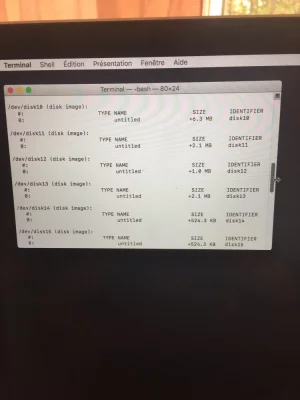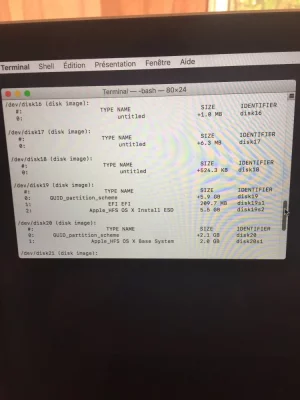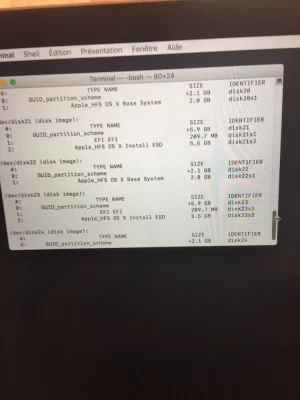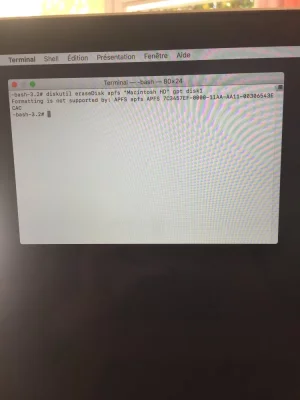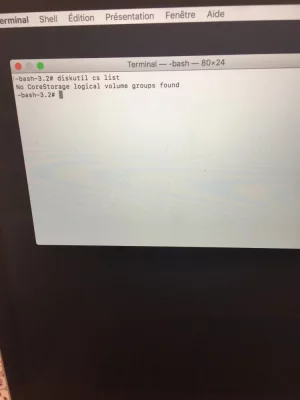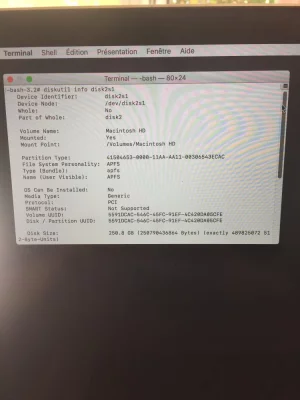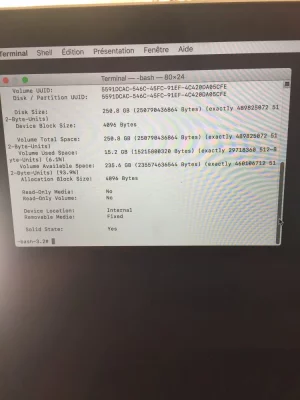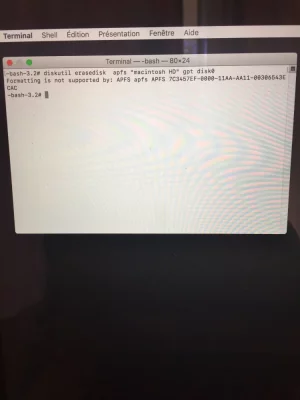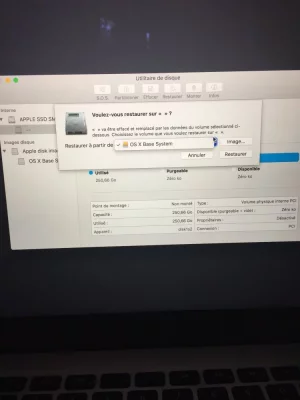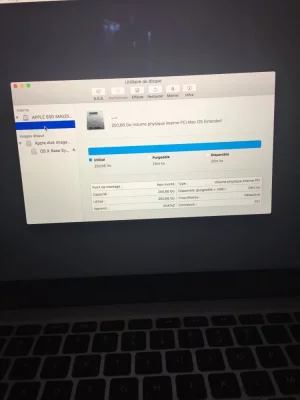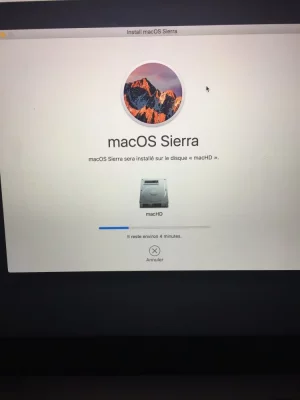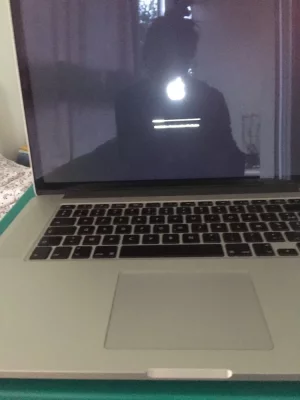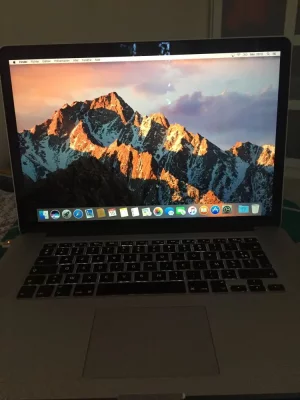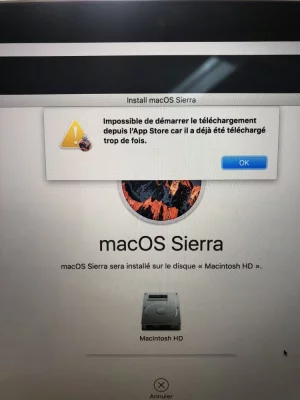Bonjour
Lorene
Redémarre le Mac en pressant les touches :
⌘⌥R (
cmd alt R)
- après avoir maintenu les touches assez longtemps => tu pourras voir un globe terrestre.
Il est requis d’avoir une connexion à
internet ou
ethernet pour effectuer un téléchargement en
RAM de l’
OS de secours (=
Recovery Mac)
- une fois le téléchargement & chargement terminé tu va arriver sur l’OS de secours > autrement appelé : 4 Utilitaires de macOS.
Dans la barre de menus supérieures presse le bouton >
Utilitaires > puis dans le sous-menu >
Terminal.
Sur la fenêtre du
terminal obtenu > écris (ce qui est marqué sous
Bloc de code) :
Presse ↩︎ => « Entrée » -->
- Un long discours du terminal va s’afficher => ça montre simplement le tableau des disques (disque internes/externes) ainsi que leurs configurations. Pour moi, ça va me servir à voir si tout est en ordre dans les disques.
Alors pour que je puisse voir => poste le retour en photo ou en copier-coller par la procédé suivant -->
- Sélectionne d’abord l’entièreté de la commande en pressant ⌘A (cmd A). Presse ensuite les deux touches ⌘C (cmd C) pour copier. Tu pourras maintenant quitter le terminal en pressant ⌘Q (cmd Q).
- Tu va revenir sur le menu des 4 Utilitaires de macOS/d’OS X. Sélectionne l’option « Obtenir de l’aide en ligne ». Cela va te mener sur Safari > rend-toi sur le site forums.macg.co > connecte toi > viens sur ce poste > et colle le retour de la commande en pressant ⌘V dans une fenêtre de code --->
- pour poster des commandes dans une fenêtre de code > écris le message que tu souhaite, puis dans la barre d’outils MacGé -> presse le bouton : …▾ > puis </> Bloc de code.)
Colle le rapport du
terminal (en pressant
⌘V =>
cmd V) et presse
Continuer.
Note : si tu ne peux pas faire un
copier-coller du retour de la commande (choses qui peut arriver > ça dépend de la version d'
OS de secours) => tu n'auras qu'à poster le retour en photo => tant que c'est lisible > ce n'est pas dérangeant.
Note 2 : tu ne peux pas lancer
2 (ou
plusieurs) applications en même temps dans l'
OS de secours. Pour en ouvrir
1 => tu dois
quitter l'autre.